文字处理及编辑排版
第二章第二节文字的编辑与排版
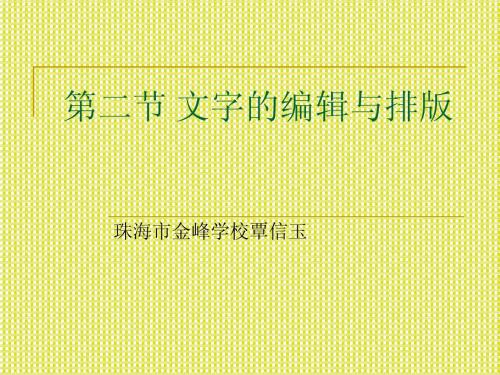
通过”字体”对话框及格式刷等进行设 置.
探究:
设置字体、段落格式时要先选定文字或段落,根据需要 可才采用不同的操作方法,请以“选定”为关键词在帮助系统 在中找出并练习各种选定方法。 选定目标:一行文字 多行文字 一个段落 多个段落 整篇文档
3.设置段落
(1)设置对齐方式。(2)设置行间距。(3)设置边框和底纹。
第二节 文字的编辑与排版
珠海市金峰学校覃信玉
一年一度的学校“体育文化艺术节”又快 到了,为组织好同学们参加其中的“校园小歌 手”比赛,文娱委员杨丽正准备用电脑学着编 印一份规范漂亮的“通知”,帖在班级活动栏 中,发动班里的同学积极报名参加呢?这要求 我们要处理如下几个问题:
三个问题
怎样用文字处理软件输入一份文稿? 怎样设置文稿格式和修饰美化文稿? 怎样打印编排好的文稿?
三、设置格式
1.选定设置对象 2.设置字体(用”格式”工具栏进行设置)
三、设置格式----选定设置对象
Hale Waihona Puke 选定文字: (1)选定一行 将鼠标指针移到该行的最左侧(选定栏),此时鼠标指针形状变为向右倾斜 的空心箭头,单击左键,则该行被选中。 (2)选定连续的若干行 方法一:在选定栏按下鼠标左键拖动。 方法二:先选定第一行,再利用滚动条将鼠标指针移到最后一行的选定 栏位置,按住Shift键的同时单击。 (3)选定一个段落 将鼠标指针置于此段左侧的选定栏,双击鼠标左键。 (4)选定连续的多个段落。 在选定栏双击鼠标(第二次击键后不要松开)然后拖动。 (5)选定全文 方法一:“编辑”→“全选”。 方法二:Ctrl+A
WORD是现代办公常用的文字处理软件之一,我们通过 完成下面的任务,掌握常用文稿的编辑排版方法.
WPS文字处理批量排版与排列技巧

WPS文字处理批量排版与排列技巧WPS文字处理是一款功能强大的文字处理软件,它不仅提供了基本的文本编辑功能,还有许多实用的排版和排列技巧可以帮助用户提高工作效率。
本文将介绍一些WPS文字处理中的批量排版和排列技巧,帮助您更加高效地完成文档编辑工作。
一、批量排版技巧1. 批量样式调整WPS文字处理提供了批量样式调整的功能,可以一次性对多个段落或文字样式进行调整。
首先,选择需要调整样式的段落或文字,然后点击菜单栏中的“样式”选项,在弹出的样式面板中,选择需要的样式进行批量调整。
2. 批量字体修改如果在文档中需要统一修改字体样式,可以使用批量字体修改功能。
选中需要修改的文字,点击菜单栏中的“字体”选项,在弹出的字体面板中选择所需的字体、字号和字形等选项,点击确认后,文字将自动修改为所选字体样式。
3. 批量对齐方式调整在WPS文字处理中,可以一次性对多个段落或文字进行对齐方式的批量调整。
选中需要调整对齐方式的段落或文字,点击菜单栏中的“对齐方式”选项,在弹出的对齐方式面板中选择所需的对齐方式,点击确认后,段落或文字将自动按照新的对齐方式进行排列。
二、排列技巧1. 表格排列WPS文字处理中的表格排列功能可以帮助用户以表格的形式整理和排列数据。
首先,在文档中插入表格,并输入需要排列的数据。
然后,选中需要排列的数据,点击菜单栏中的“表格”选项,在弹出的表格面板中选择“排列”功能。
可以根据需要设置表格的对齐方式、行列高度以及边框样式等选项,点击确认后,表格数据将按照设定的排列方式进行整理和排列。
2. 图片排列WPS文字处理中的图片排列功能可以帮助用户对文档中的图片进行整理和排列。
首先,在文档中插入需要排列的图片。
然后,选中需要排列的图片,点击菜单栏中的“图片”选项,在弹出的图片面板中选择“排列”功能。
可以根据需要设置图片的对齐方式、间距以及大小等选项,点击确认后,图片将按照设定的排列方式进行整理和排列。
3. 文本框排列如果在文档中需要对多个文本框进行排列,可以使用WPS文字处理中的文本框排列功能。
Mac系统文本编辑和排版技巧提高文字处理效率

Mac系统文本编辑和排版技巧提高文字处理效率随着数字化时代的来临,文字处理已经成为我们日常生活和工作的必备技能。
在Mac系统中,提高文字处理效率是非常重要的。
本文将介绍一些Mac系统下的文本编辑和排版技巧,帮助您更高效地进行文字处理。
一、Mac系统文本编辑技巧1. 快速插入特殊字符:在Mac系统中,您可以使用快捷键来快速插入特殊字符。
只需按住Option键并输入相应的字符代码,即可插入对应的特殊字符。
例如,按住Option键并输入 2014 年,即可插入“—”符号。
2. 拼写检查和自动校正:Mac系统自带了强大的拼写检查和自动校正功能。
在写作过程中,您可以将光标移动到有拼写错误的单词上,按下Control键并单击该单词,系统将会给出正确的拼写建议。
另外,您还可以在系统偏好设置中自定义自动校正选项,以便在输入过程中自动修正常见的拼写错误。
3. 文本编辑快捷键:学习一些文本编辑的快捷键可以大大提高您的文字处理效率。
例如,按下Command+C可以复制选中的文本,按下Command+V可以粘贴复制的文本,按下Command+X可以剪切选中的文本。
同时,按住Shift键并使用方向键可以选择文本。
这些快捷键可以帮助您更快地完成文本编辑任务。
二、Mac系统文本排版技巧1. 文字样式和字体设置:Mac系统提供了丰富的文字样式和字体设置选项。
在文本编辑过程中,您可以使用系统自带的文字样式,如标题、副标题、引用等,来快速改变文本的格式。
另外,您还可以自定义字体、字号、字间距等排版参数,以满足个性化的排版需求。
2. 增加间距和缩进:Mac系统允许您在文本排版中增加行间距、段前段后间距和首行缩进等格式设置。
这些设置可以使您的文本更加整齐美观,增强阅读体验。
通过调整文本的间距和缩进,您可以更好地控制文本内容的呈现效果。
3. 制作标签和列表:在Mac系统中,您可以使用快捷键或者菜单选项来制作标签和列表。
按下Command+L可以快速插入一个链接标签,在插入后您可以输入链接文字和URL地址。
编辑排版人员岗位职责
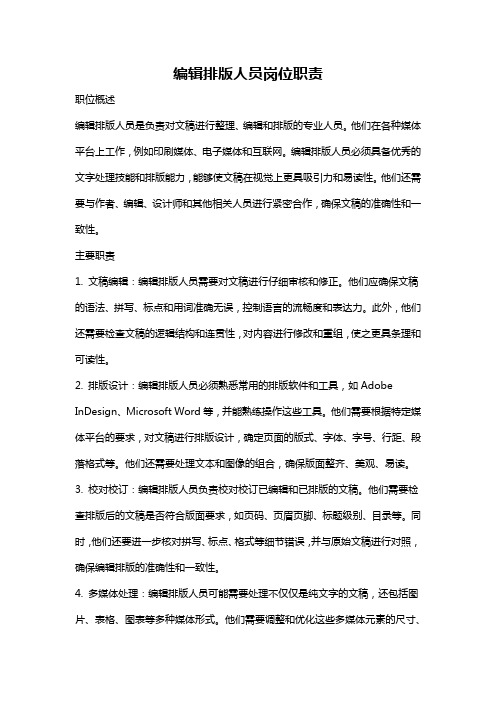
编辑排版人员岗位职责职位概述编辑排版人员是负责对文稿进行整理、编辑和排版的专业人员。
他们在各种媒体平台上工作,例如印刷媒体、电子媒体和互联网。
编辑排版人员必须具备优秀的文字处理技能和排版能力,能够使文稿在视觉上更具吸引力和易读性。
他们还需要与作者、编辑、设计师和其他相关人员进行紧密合作,确保文稿的准确性和一致性。
主要职责1. 文稿编辑:编辑排版人员需要对文稿进行仔细审核和修正。
他们应确保文稿的语法、拼写、标点和用词准确无误,控制语言的流畅度和表达力。
此外,他们还需要检查文稿的逻辑结构和连贯性,对内容进行修改和重组,使之更具条理和可读性。
2. 排版设计:编辑排版人员必须熟悉常用的排版软件和工具,如Adobe InDesign、Microsoft Word等,并能熟练操作这些工具。
他们需要根据特定媒体平台的要求,对文稿进行排版设计,确定页面的版式、字体、字号、行距、段落格式等。
他们还需要处理文本和图像的组合,确保版面整齐、美观、易读。
3. 校对校订:编辑排版人员负责校对校订已编辑和已排版的文稿。
他们需要检查排版后的文稿是否符合版面要求,如页码、页眉页脚、标题级别、目录等。
同时,他们还要进一步核对拼写、标点、格式等细节错误,并与原始文稿进行对照,确保编辑排版的准确性和一致性。
4. 多媒体处理:编辑排版人员可能需要处理不仅仅是纯文字的文稿,还包括图片、表格、图表等多种媒体形式。
他们需要调整和优化这些多媒体元素的尺寸、颜色、质量等,以符合特定媒体平台的要求。
同时,他们还需要进行多媒体的组合和布局,使之与文本相互衬托,提升视觉效果。
5. 与相关人员合作:编辑排版人员需要与作者、编辑、设计师和其他相关人员保持紧密合作,共同完成出版物的编辑排版工作。
他们必须理解并满足各方的需求和要求,及时沟通并反馈进展情况。
他们还需要积极参与项目讨论,提供专业意见和建议,以达到最佳的编辑排版效果。
职位要求1. 专业知识:编辑排版人员需要掌握文学、语言学、编辑学、排版技术等专业知识。
报告中常用的文字处理和排版技巧

报告中常用的文字处理和排版技巧一、字体的选择与运用在报告的文字处理与排版中,字体的选择和运用是至关重要的一环。
适当的字体能够提升报告的可读性和专业感。
以下是几种常用字体及其特点:1. Times New Roman:经典的衬线字体,适用于正式的学术报告和研究论文,具有优雅稳定的排版效果。
2. Arial:无衬线字体,简洁明快,适合展示数据和数字信息,常用于商业报告和技术文档。
3. Calibri:现代感强的无衬线字体,适合视觉效果较为重要的报告,例如设计和创意类报告。
4.宋体:传统的中文字体,适用于中文报告的正文部分,具有好的可读性。
二、段落的结构和分割一个清晰的段落结构能够使报告更易读。
合理安排段落分割,使得文章层次清晰,重点突出。
以下是一些常用的段落结构和分割方式:1. 段落开头使用粗体或下划线强调重点句子或标题,提高信息的可识别性。
2. 使用空格或缩进来分隔段落,以增强段落间的空间感,使得文章看起来更加整洁。
3. 采用编号或项目符号,对列举的内容进行分割,突出重点。
三、插入图片和图表图片和图表是报告中常用的辅助信息,有效的插入图片和图表能够更加清晰地传达数据和观点。
以下是一些关于插入图片和图表的技巧:1. 使用高质量的图片和图表,确保其清晰度和可读性。
2. 在插入图片和图表时,设置合适的大小和位置,避免过大或过小,影响报告的整体效果。
3. 使用图像修饰工具进行调整和编辑,确保图像与报告的主题和风格相符。
四、引用、参考文献和脚注在学术报告中,引用和参考文献是不可或缺的。
正确的引用和参考文献格式能够提升报告的可信度和学术性。
以下是一些关于引用、参考文献和脚注的技巧:1. 使用正确的引用格式,如APA、MLA等,确保引用的准确性和一致性。
2. 在报告结尾部分列出参考文献表,按照规范的格式书写。
3. 在需要标注解释的内容后面,使用脚注进行注释和引用,增加报告的可读性和可信度。
五、页眉页脚和页码设置页眉和页脚是报告中常用的元素,能够使报告整体更具专业感。
排版工岗位职责

排版工岗位职责排版工是指对印刷出版物的版面进行整理、组织和调整的专业人员,他们负责将文字、图片、图表等素材按照既定的要求和规范进行排列,并最终形成符合出版要求的印刷品。
下面我将详细介绍排版工的职责和工作内容。
1. 版面设计与调整:排版工需要根据出版物的类型及要求,进行版面设计与调整。
他们会根据设计稿或要求,确定文字、图片、标题、图表等在版面上的位置和尺寸,并进行布局。
在调整版面时,他们会考虑到内容的层次结构、版面的平衡和美感,以及易读性和信息的清晰度。
2. 文字处理与编辑:排版工需要对文字进行处理和编辑。
他们会根据出版物要求,对文字进行字体、字号、行距等方面的调整,确保文字的阅读效果和版面的整体协调。
此外,对于长篇文章,排版工还需要进行分段、分栏、分页等操作。
他们还需要检查文字内容中可能存在的错误和问题,并及时进行修改。
3. 图片处理与优化:排版工需要对图片进行处理和优化。
他们可能需要调整图片的尺寸、色彩和清晰度,以适应版面要求和提升视觉效果。
也可能需要对图片进行裁剪、合并、修饰等处理操作。
在处理图片时,排版工需要确保图片的质量和格式的适配性,以及在保证版面整体协调的基础上,尽可能凸显图片的内容和重点。
4. 色彩管理与校正:排版工需要进行色彩管理和校正工作。
他们会在印前制作过程中,使用色彩管理系统对图片、文字等元素的色彩进行管理,以确保在不同输出设备和媒介上,颜色的一致性和准确性。
此外,他们还需要对色彩进行校正和调整,以满足出版物要求和设计效果。
5. 文件处理与输出:排版工需要进行文件处理和输出操作。
他们会根据出版物的要求,选择合适的软件和工具进行文件的处理和转换。
在输出过程中,他们会负责选择合适的输出设备和参数,进行输出的设置和操作。
在输出后,他们还需要对输出的结果进行检查和审查,确保其与设计要求的一致性和质量。
6. 出版规范与标准遵循:排版工需要遵循出版规范和标准。
他们要了解和掌握相关的出版规范,如字体使用、印刷色彩、排版样式等方面的要求,并在工作中进行遵循和应用。
Word文字录入与编辑排版技巧
Word编辑排版技巧1.2.1页面设置快速进行调整要对Word进行页面调整,通常大家采用的方法是选择“文件→页面设置”选项的方法进行,如果要进行“页面设置”,只需用鼠标左键双击标尺上没有刻度的部分就可以打开页面设置窗口。
1.2.2word中巧选文本内容在Word文件中进行编辑操作时,经常需选定部分文件内容或全部内容进行处理,快捷的方法进行选定在Word 中要选中文件内容时,有一些快捷的操作方法,掌握好它们可以大大提高你的工作效率。
下面为大家介绍这几种用得较多的方法:(1)字或词的选取:将指针移到要选的字或词后,双击鼠标左键即可选定。
(2)任意连续的文字选取:将指针移到要选取的文字首或末,再按住鼠标左键不放往后或往前拖动,直至选中全部要选择的文字后松开鼠标左键即可。
如果采用键盘上“Shift”键配合鼠标左键进行选择,可这样进行:将光标移到要选取的文字首(或末),再按住“Shift”键不放,然后将鼠标指针移到要选取的文字末(或首)并单击,此时也可快速选中这段连续的文字。
(3)一行文字的选取:将指针移到该行的行首,在光标指针变成向右的箭头时,单击鼠标左键即可;(4)一段文字的选取:将指针移到该段第一行的行首,同样在光标指针变成向右的箭头时,双击鼠标左键即可。
(5)整个文件内容的选取:把指针移到该文件中任一行首(在指针变成向右的箭头时),快速单击鼠标左键三次便可选中整个文件内容(也可利用组合键“Ctrl+A”快速选定)。
另外在平时使用中,还有几个特别的快捷键可以加快选取:Shift+Home:使光标处选至该行开头处。
Shift+End:从光标处选至该行结尾处。
Ctrl+Shift+Home:从光标处选至文件开头处。
Ctrl+Shift+End:从光标处选至文件结尾处。
Shift+移动光标:逐字逐行地选中文本(用于一边看一边选取文本)。
Shift+Alt+鼠标左键单击:可选中原光标所在位置至后鼠标左键单击光标位置的矩形区域。
如何使用电脑进行文字处理和排版
如何使用电脑进行文字处理和排版在现代社会,电脑已经成为我们生活中必不可少的工具之一。
除了用于沟通、娱乐、研究等方面,电脑也能够帮助我们处理和排版文字。
本文将介绍如何使用电脑进行文字处理和排版,以提高我们工作和学习的效率。
一、选择适合的文字处理软件要进行文字处理和排版,我们首先需要选择一款适合的文字处理软件。
市场上有许多文字处理软件可供选择,如Microsoft Word、Google Docs、Pages等。
这些软件都有相似的功能,但各自也有一些不同之处。
根据个人的需求和习惯选择一款合适的软件,并安装在电脑上。
二、新建文档并编辑文本安装完成文字处理软件后,我们可以新建一个文档来编辑文本。
打开软件后,选择“新建”或者点击界面上的“+”图标可以创建一个空白文档。
在文档中,我们可以输入文字、修改字体、调整字号、加粗、斜体等。
通过这些基本的操作,我们可以很方便地进行文字处理。
三、利用段落和标题样式进行排版为了使文字更美观、易读,我们可以利用段落和标题样式来进行排版。
软件中通常都会提供一些预设的样式供我们使用,如正文、标题1、标题2等。
我们可以通过选中要应用样式的文字,然后在软件中选择相应的样式来调整文本的格式。
通过合理地使用段落和标题样式,我们可以使文档的结构更清晰、易于阅读。
四、插入图片和表格除了文字,我们还经常需要在文档中插入图片和表格。
在排版过程中,合适地插入图片和表格可以更好地补充和展示相关内容。
我们可以通过软件的插入功能,将本地图片或者在线图片插入到文档中,然后进行适当的调整和布局。
同样地,在文档中插入表格也是相似的操作,我们可以选择插入表格的大小、样式等,并在表格中输入相关内容。
五、使用排版工具和功能除了基本的文字编辑和插入功能,文字处理软件还提供了许多排版工具和功能,可以对文档进行更高层次的排版。
例如,我们可以设置页面边距、页眉页脚、页码等,使文档具有统一的格式。
我们还可以调整文本的行距、字间距,以及添加页列、大纲等。
编辑排版技巧:文字处理、图片处理、版式设计等
编辑排版技巧:文字处理、图片处理、版式设计等1. 文字处理技巧1.1 字体选择和调整•使用适合主题风格的字体,如正式场合使用衬线字体,简洁现代风格使用无衬线字体。
•合理调整字号,确保文字易于阅读。
1.2 段落格式化•注意段落分割,每个段落只包含一个主要观点或信息。
•使用标题和子标题来组织文本结构,方便读者快速浏览。
1.3 标点符号与引用•合理使用标点符号,注意避免过多或缺少标点。
•引用他人观点时要注明出处,并使用合适的引用格式。
2. 图片处理技巧2.1 图片选择和编辑•选择高质量、清晰度较高的图片,注意图片与主题相关性。
•利用图像编辑软件进行必要的裁剪、调整亮度对比度等操作以优化图片效果。
2.2 图片插入和布局•将图片插入到文档中相应位置,并调整大小、对齐方式等,使其与文本融为一体。
•推荐在图下添加简短说明或来源。
2.3 图片格式选择•根据需要选择合适的图片格式,如JPEG、PNG等。
•JPEG适合储存照片、彩色图像,PNG适合储存线条清晰、无损失的图像。
3. 版式设计技巧3.1 页面布局与排版•合理安排页面布局,包括标题、正文、图片位置等。
•使用网格系统来调整版面结构,使其更具吸引力和易读性。
3.2 配色方案与字体搭配•使用符合主题风格的配色方案,并遵循配色理论原则。
•注意字体搭配与颜色对比度,确保文字清晰可读。
3.3 美化元素与装饰效果•添加合适的装饰元素和效果,如边框、阴影等,增强视觉吸引力。
•不过度使用装饰效果,以避免分散注意力和降低内容重要性。
以上是关于编辑排版技巧的一些基本指导。
通过学习和运用这些技巧,可以提升文档的可读性、信息传达能力和视觉吸引力。
记得根据具体需求适当调整并实践这些技巧,以达到更好的编辑排版效果。
文字处理与编辑排版(课后练习 )
第四章文字处理与编辑排版(课后练习)一、汉字信息处理过程分为汉字_______,信息加工处理和输出3个阶段。
加工处理输入打印输出二、字符的ASCII 编码在机器中的表示方法准确地描述应该是:使用8位二进制代码_______。
最右边一位为1 最左边一位为1 最左边一位为0 最右边一位为0三、汉字字库或汉字字模简称_______。
软库汉字库硬库字典四、若汉字固化在ROM或EPROM中,则称为_______字库。
固定规范软硬五、存储一个汉字字形的16×16点阵和存储一个英文字母字形的8×8点阵,所占字节数的比值为【①】。
而将所编辑的Word文本文件存盘后,一个汉字和一个英文字母编码在磁盘上所占的字节数的比值为【②】。
以上空格处依顺序应为_______。
①4:1 ②4:1 ①2:1 ②2:1 ①4:1 ②2:1 ①2:1 ②4:1六、显示或打印输出汉字时,其文字质量与_______有关。
显示屏的大小打印机的大小汉字的点阵类型计算机功率七、工具栏是可以设置或隐藏的,下列关于设置或隐藏工具栏的方法中错误的是_______。
选择“视图”菜单中的“工具栏”命令右击菜单栏或工具栏,在出现的菜单中将所要设置或隐藏的工具栏点击选择快捷菜单中的“工具栏”命令选择“工具”菜单中的“自定义”选项中的“工具栏”标签八、对于已执行过存盘命令的文档,为防止突然掉电丢失新输入的文档内容,应经常执行_______命令。
退出另存为关闭保存九、使用“文件”菜单的“另存为”命令保存文件时,不可以_______。
将文件存放到另一驱动器中覆盖原有的文件(不用原名) 将文件保存为文本文件修改原文件的扩展名十、执行“编辑”菜单中的“替换”命令,在对话框中指定了“查找内容”,但在“替换为”框内未输入任何内容,此时单击“全部替换”按钮,将_______。
只做查找不做任何替换所查到的内容全部删除所查到的内容全部替换为空格每查到一个,就询问“替换为什么?”十一、关于整个表格的删除,下列说法正确的是_______。
- 1、下载文档前请自行甄别文档内容的完整性,平台不提供额外的编辑、内容补充、找答案等附加服务。
- 2、"仅部分预览"的文档,不可在线预览部分如存在完整性等问题,可反馈申请退款(可完整预览的文档不适用该条件!)。
- 3、如文档侵犯您的权益,请联系客服反馈,我们会尽快为您处理(人工客服工作时间:9:00-18:30)。
本例素材文件 15页
4.5 Word综合应用
编辑技巧二
撤消与重复操作:Ctrl+Z Ctrl+Y 连续撤消 下拉箭头 文本格式化:字符级 段落级 文档级 格式的继承性 页面设置:页边距 字张大小 用页边界限调整 字符格式设置:格式/字体 格式工具栏 。必须先选文字对象。 段落格式设置:格式/段落 格式工具栏 。将光标放在段落中即可。 对齐方式:左对齐 右对齐 两端对齐 居中对齐 分散对齐 段落缩进和行距:标尺拖动 段落/缩进和间距 格式工具栏 行距的设定 格式的复制:格式刷
本例素材文件 17页
4.5 Word综合应用
页面美化
插入图片:剪贴画 图片文件 插入图片:自绘图形 艺术字 图片操作:环绕方式 组合 图片操作:叠放 旋转 图片工具栏 图片工具栏的使用 文档版面:图文混排 分页/节 分栏 文档版面:页面边框 页眉页脚 背景 用页眉做背景
本例素材文件 18页
4.5 Word综合应用
6页
4.3 汉字输入法的使用
安装
启动
关闭
输入法 状态
“开始”→ “设 置”→ “控制面 板”→ “区域和 语言选项”
单击“任 务栏”上 的输入法 指示器 或 用 <Ctrl>+<S hift>选择
用<Ctrl>+ 空格来进 行“关闭 /打开” 切换
全角/半角 中文/英文 中文标点/ 西文标点 软键盘
高级应用技术一
样式的使用、修改和新建 脚注和尾注 插入页码 使用文本框 插入公式 自动生成目录和索引 使用修订功能
本例素材文件 19页
4.5 Word综合应用
高级应用技术二
字数统计 自动更正功能 自动图文集 拼写和语法检查 邮件合并 宏的使用
20页
4.6 综合实例-毕业论文
页码 字数统计 页眉页脚 修订 艺术字 其他 封面 注释 文本框
注意:中文输入一定要在小写字母状态。
7页
4.3 汉字输入法的使用
汉 字 输 入 法 的 安 装
添加输入法
删除输入法
8页
4.4 Word基本知识
WORD是美国微软公司开发的OFFICE办公软件中 的文字处理软件 ,用户可以使用它建立各种各样的文 档。Word适用于所有类型的字处理,用户可以将任何 Word文档直接保存为Web页。 它功能强大、上手快,是办公一族首选的文字处 理软件。
导 航
4.1 文字信息处理过程
4.2 中文文字信息处理 4.3 汉字输入法的使用 4.4 Word基本知识
2页
4.1 文字信息处理过程
文字信息的输入
字母 数字 符号 显示器 键盘 机内码 键盘 汉字 输入法 打印机 文字处理软 件编辑加工 字形码 字模库
文字信息的加工
文字信息的输出
3页
4.2 中文文字信息处理
创建特定格式文档 打开文档 保存文档 另存文档 打印文档
本例素材文件 14页
4.5 Word综合应用
编辑技巧一
文本的输入: 插入/文件 delete和Backspace的区别 插入符号: “符号”工具栏 插入/特殊符号 软键盘 文本编辑:光标的定位 选定文本:鼠标拖动 使用选定栏 Ctrl+A 文本的复制和移动:Ctrl+C Ctrl+V Ctrl+x 查找与替换:Ctrl+F Ctrl+H 查找内容并删除 替换格式
4页
4.2 中文文字信息处理
汉字字模库
汉字字形的输出: 把一个汉字看成一个二维图形 ,并把笔画离散化,用一个点阵来 表示汉字。点阵上取值为1表示“ 有点”,取值为0表示“无点”。 1000个24×24点阵 的汉字,须占多少 约70KB! 字模:描述一个汉字点阵信息的二进制代码串。 KB的存储空间? 字库:所有汉字及各种符号字模集合。 硬字库:将字库装在只读存储器中。 软字库:将字库装在外部存储器上。
9页
4.4 Word基本知识
Word 基本功能、特点 Word 2003的操作窗口 Word 2003的视图模式 Word 2003的文档管理
10页
4.4 Word基本知识
强大的 文档处理 邮件合 并打印
专业的 排版功能
Word 基本 功能、特点
表格绘 制与美化
丰富的多 媒体功能
图形与图 表操作
5页
4.2 中文文字信息处理
常见汉字点阵类型 点阵类型 简易型 普及型 提高型 精密型 点阵参数 (行X列) 每个汉字 占的字节数 32B 72B 128B 288B
一般的显示 器在文本状 态下可显示 24行、80列
16X16
24X24 32X32 48X48
一屏能显示 多少汉字取 决于显示器 的分辨率。
汉字输入法:指如何将汉字转换成对应的机内码,并送入计算机存储起来。
整字编码法
汉字编码 输入法 音 码 形 码 音形码 以语音为特征,如微软拼音、清华紫光、全拼等 以字型为特征,如五笔字型码、郑码等 音形结合,如智能ABC、自然码等
其它输入方法: 通过语音输入 通过光学字符阅读器(OCR) 手写板输入
11页
4.4 Word基本知识
Word 2003的操作窗口
标题栏 菜单栏 工具栏 标尺 滚动条 工作区
任务窗格
状态栏
12页
4.4 Word基本知识
Word 2003的视图模式
普通视图
不能显示复 杂的格式内 容。适于录 入、编辑、 格式编排等。
页面视图
最常用的视 图。真正做 到“所见即 所得”。
Web版式 视图
本例素材文件 16页
4.5 Word综合应用
表格制作
插入表格 选定单元格、行、列、表格:菜单操作和鼠标操作 插入、删除行/列/单元格;拆分与合并 修改行高和列宽,调整表格尺寸;移动复制单元格 内容的格式:文字段落格式/单元格对齐方式 表格的格式:边框/底纹/标题行重复/斜线表头 表格/文字的互相转化
毕业论文
目录 正文
大纲级别 样式
脚注和尾注
参考文献
编号 索引和目录
自选图形
分页符
用于显示文 档在Web浏 览器中的效 果。
大纲视图
适于编辑长 文档。可在 此先建立大 纲或标题, 再插入详细 内容。
13页
4.4 Word基本知识
Word 2003的文档管理
创建普通文档
如何设置最近使用的 工具》选项》常规 文件列表为8个? 工具》选项》保存 设置自动保存! 工具》选项》安全性 保存时设置密码保护! 新建立的空白文档默认 1、文档 1、文档2…… 文件名是什么? Word 2默认保存位置是什么? 、“我的文档”
